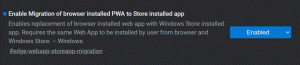Претражите изабрани текст у Гоогле-у из контекстног менија у Едге-у
Могућност претраживања изабраног текста помоћу подразумеваног претраживача доступна је у свим модерним претраживачима. Опера, Фирефок и Гоогле Цхроме пружају ову могућност одмах. Хајде да видимо како да добијемо исту функцију у Мицрософт Едге-у.
Реклама
Мицрософт Едге је нови подразумевани претраживач у оперативном систему Виндовс 10. Још увек је у повојима, али Мицрософт напорно ради на проширењу своје функционалности. Са сваким издањем функција Виндовс 10, Едге постаје богатији и кориснији.
Нажалост, могућност претраживања изабраног текста на отвореној страници са Гоогле-ом није присутна у Едге-у. Ево екстензије треће стране која може додати ову функцију претраживачу.
У тренутку писања овог текста проширење није доступно у Виндовс продавници, али га је могуће учитати са стране.
Већ сам детаљно поменуо како да учитам екстензије у Едге претраживачу. Погледајте следећи чланак:
Како учитати проширење у Едге у Виндовс 10
Ево кратког упутства о томе како то учинити.
Претражите изабрани текст у Гоогле-у из контекстног менија у Едге-у
Пре свега, хајде да преузмемо екстензију са ауторовог ГитХуб-а. Репозиторијум се налази ОВДЕ.
Можете користити следећу директну везу да бисте добили ЗИП архиву са екстензијом:
Преузмите екстензију Гоогле-Цонтект-Мену-Едге
Сада морате да омогућите могућност бочног учитавања екстензија у Едге-у.
- Отворите Едге.
- Откуцајте или копирајте и налепите следеће у траку за адресу:
о: заставе
Добићете следећу страницу:

Савет: Ако страница абоут: флагс није доступна, погледајте следећи чланак:Онемогућите страницу са заставицама о: у Мицрософт Едге-у.
Тамо можете научити како да онемогућите или омогућите страницу абоут: флагс у Мицрософт Едге-у. - Омогућите опцију Омогућите функције програмера екстензија.

- Поново покрените претраживач како се то од вас затражи.
Сада имате омогућену могућност бочног учитавања екстензија у Мицрософт Едге-у. Хајде да инсталирамо екстензију Гоогле-Цонтект-Мену-Едге коју сте преузели.
Инсталирајте екстензију Гоогле-Цонтект-Мену-Едге
- Извуците садржај архиве у било коју фасциклу коју желите. Распаковао сам га директно у фасциклу Преузимања:

- У Едге-у кликните на дугме менија са три тачке „...“.
- У менију кликните на ставку Екстензије као што је приказано у наставку:

- Биће отворена следећа страница:
 Тамо ћете наћи ново дугме под називом „Учитај проширење“. Кликни.
Тамо ћете наћи ново дугме под називом „Учитај проширење“. Кликни. - Потражите фасциклу у којој се чувају екстраховане датотеке екстензија.
 Напомена: Морате да изаберете фасциклу под називом „Гоогле претрага“. Не бирајте фасциклу „Гоогле-Цонтект-Мену-Едге-мастер“ ако сте је добили током распакивања екстензије. Требало би да лоцирате и изаберете фасциклу Гоогле-Цонтект-Мену-Едге-мастер\Гоогле Сеарцх.
Напомена: Морате да изаберете фасциклу под називом „Гоогле претрага“. Не бирајте фасциклу „Гоогле-Цонтект-Мену-Едге-мастер“ ако сте је добили током распакивања екстензије. Требало би да лоцирате и изаберете фасциклу Гоогле-Цонтект-Мену-Едге-мастер\Гоогле Сеарцх. - Када кликнете на дугме „Изабери фасциклу“, проширење ће се учитати и активирати у Едге претраживачу. Погледајте следећи снимак екрана:

Сада, хајде да тестирамо проширење у акцији.
Отворите страницу у Едге-у и изаберите неки текст:
Сада кликните десним тастером миша на избор. Нова ставка контекстног менија, Претражујте са Гоогле-ом, биће додато тамо:
Кликните на њу и уживајте у новој функцији у Едге претраживачу.
Екстензија за Гоогле претрагу је заиста користан додатак. Команда Питај Цортана је већ доступна у контекстуалном менију, али користи Бинг. Сада имате алтернативни претраживач поред Бинг-а.
Да ли вам се свиђа функција Гоогле претраге у контекстуалном менију? Да ли сматрате да је ово проширење Едге корисно? Реците нам у коментарима.